Win8.1/Win10系统下如何取消“在商店中查找应用
作者:佚名 来源:雨林木风 2016-01-19 16:33:35
Win8.1/Win10系统下如何取消“在商店中查找应用”提示?很多升级win10的用户都觉得电脑中有些文件扩展名非常“古怪”,因为此类文件并没有在当前电脑注册默认打开方式,在Win10遇到这些文件后,就会向用户询问“是否在商店中查找可打开该文件的程序”。对此,如何取消呢?下面我们跟随雨林木风U盘启动小编一起来看看解决方法。
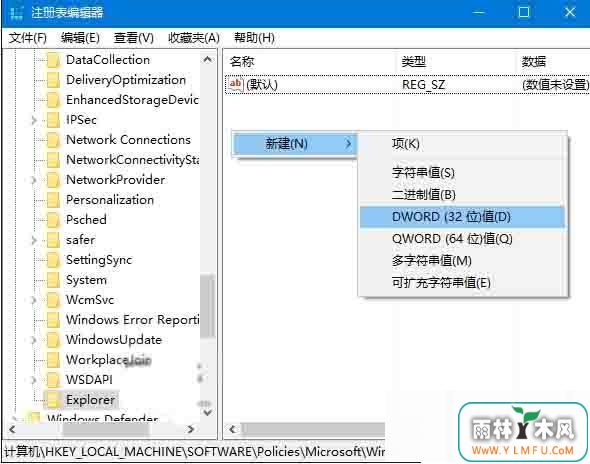
Win10系统
其实,方法很简单,用注册表就可以解决。不过在修改之前,最好用软媒魔方(点击下载)的清理大师对注册表进行备份,方便误操作后恢复。
修改方法如下:
1、按Win+R打开“运行”,在其中输入regedit后按回车键,进入注册表编辑器。
2、定位到HKEY_LOCAL_MACHINE\Software\Policies\Microsoft\Windows\Explorer。
注意:没有Explorer的话就需要右键点击“Windows”,然后新建“项”,命名为Explorer
3、新建DWORD(32位)值,命名为NoUseStoreOpenWith。
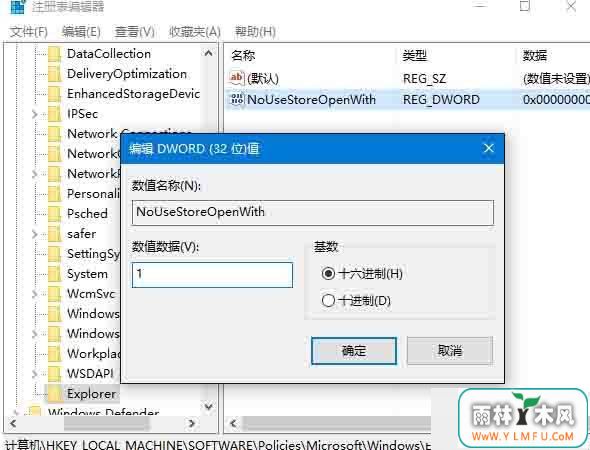
Win10系统
4、双击打开,在“数值数据”中输入“1”,点击“确定”即可。
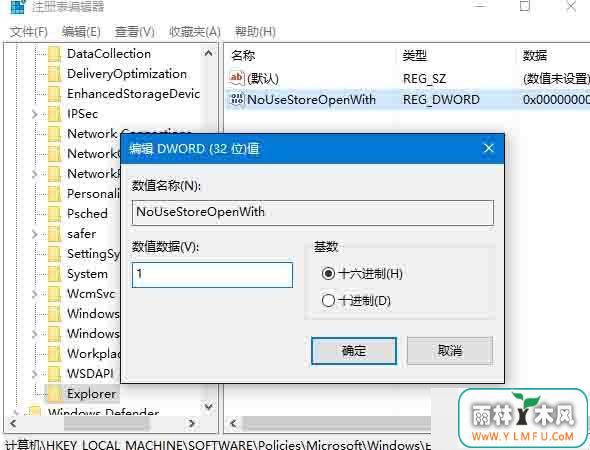
Win10系统
5、重启系统后生效。这种方法也适用于Win8.1系统,修改之后双击未知类型文件后,将直接提示从已安装程序中选择。
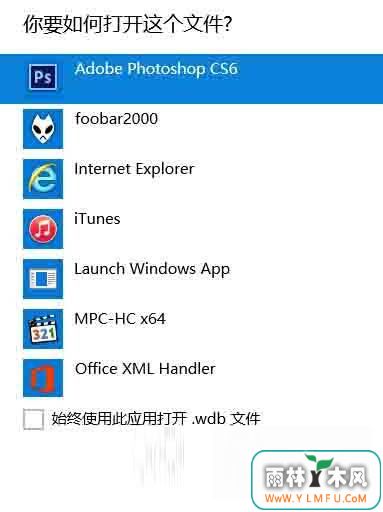
Win10系统
以上就是Win8.1/Win10系统下如何取消“在商店中查找应用”提示的解解方法,可以到雨林木风u盘启动制作工具的官网:www.ylmfu.com 咨询客服,更多精彩内容继续关注。本文由雨林木风u盘启动盘整理发布
相关阅读
- 热门手游
- 最新手游
- 本类周排行
- 本类总排行

























